Cara mengganti nama file di windows 10

- 4553
- 212
- Ricardo Gottlieb
Jika Anda memiliki banyak file untuk diganti nama, mengubah nama secara manual akan terlalu memakan waktu. Salah satu cara untuk menghemat waktu adalah dengan mengganti nama file Anda di Windows 10 PC Anda. Ada fitur bawaan serta alat pihak ketiga untuk mengganti nama file di komputer Windows secara massal.
Setiap metode menawarkan cara unik untuk mengganti nama file Anda. Misalnya, File Explorer membantu Anda dengan cepat mengganti nama file tetapi dengan fitur terbatas. Perintah prompt menyediakan beberapa fitur lagi tetapi tidak mudah digunakan.
Daftar isi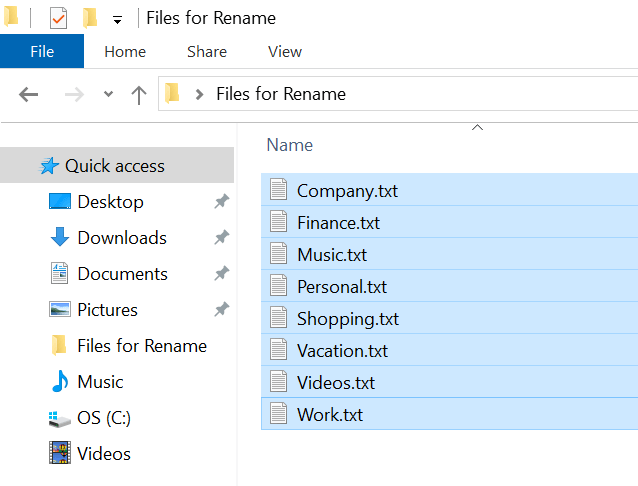
- Klik kanan satu file dan pilih Ganti nama Dari menu konteks di layar Anda.
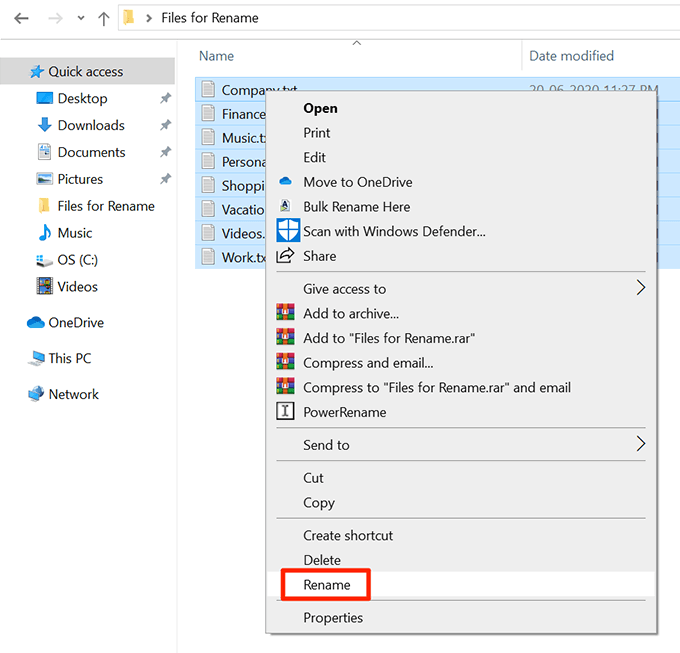
- Nama salah satu file yang dipilih akan dapat diedit. Ketik nama baru yang Anda inginkan untuk semua file yang Anda pilih dan tekan Memasuki.
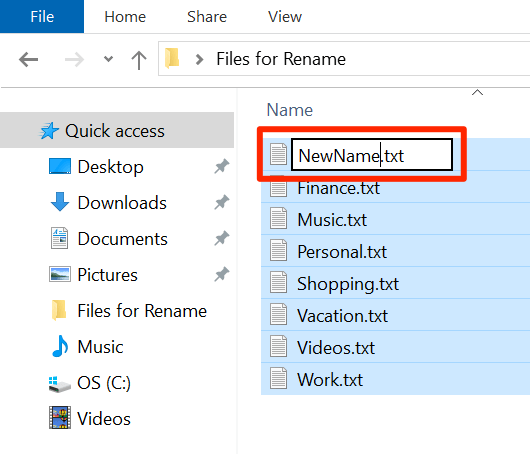
- Semua file pilihan Anda sekarang akan memiliki nama baru Anda. Akan ada nomor di sebelah setiap nama file untuk berdiferensiasi satu sama lain.
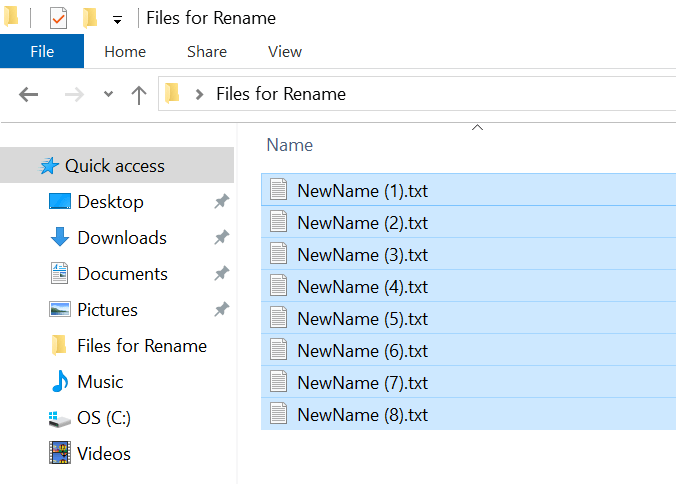
- Jika Anda membuat kesalahan mengubah nama file, tekan Ctrl + z dan perubahan nama file akan kembali.
Batch mengganti nama file menggunakan prompt perintah di windows 10
Jika Anda ingin lebih banyak opsi untuk mengganti nama file di PC Anda, Anda dapat menggunakan prompt perintah. Itu memungkinkan Anda untuk menggunakan karakter seperti ? dan * untuk memilih dan mengganti nama file Anda. Ini memberi Anda banyak cara untuk mengganti nama file seperti:
- Ganti nama file dengan ekstensi tertentu.
- Tidak perlu mengklik dan memilih setiap file di folder.
- Ekstensi Ubah Massal untuk File Anda.
- Anda dapat menulis skrip untuk secara otomatis mengganti nama file Anda.
Itu ren atau ganti nama Perintah membuat file ganti nama batch mungkin di windows.
- Pencarian untuk Command prompt Menggunakan Cortana Search dan Luncurkan.
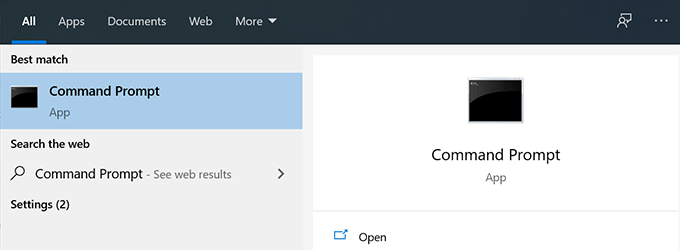
- Ketik berikut ini untuk mengubah direktori kerja saat ini ke tempat file Anda berada.
CD
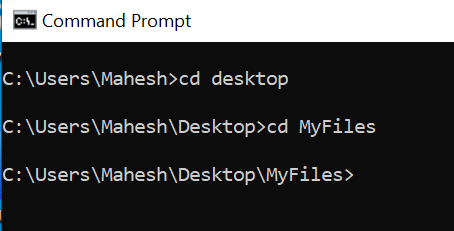
- Untuk mengganti nama semua file Anda dan menambahkan sufiks ke nama mereka, katakanlah Mahesh, Anda dapat menggunakan perintah berikut.
Ganti nama *.* ??????????????????????-Mahesh.*
Inilah yang berarti setiap parameter dalam perintah:
ganti nama - Ini adalah perintah yang memungkinkan Anda mengganti nama file dari prompt perintah.
*.* - Ini memilih semua file di folder saat ini.
??????????????????????-Mahesh.* - Tanda pertanyaan menunjukkan nama asli file, Mahesh adalah kata baru yang ingin Anda tambahkan, dan * Pada akhirnya menjaga ekstensi file sama seperti sebelumnya.
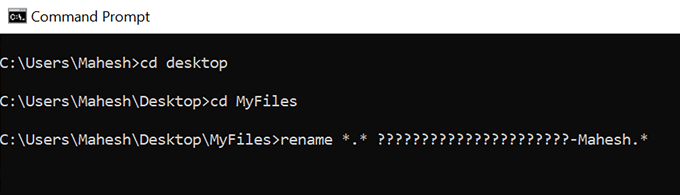
- Untuk mengubah ekstensi file Anda, katakanlah dari Jpg ke Png, Anda dapat menggunakan perintah berikut.
Ganti nama *.jpg *.png
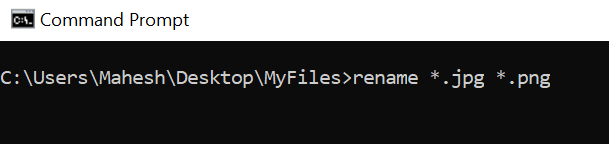
Kemungkinan untuk mengganti nama file dengan perintah ini tidak terbatas.
Ubah nama beberapa file sekaligus menggunakan PowerShell di Windows 10
Jika Anda lebih suka PowerShell untuk menjalankan perintah, ada perintah untuk mengganti nama satu atau beberapa file sekaligus di komputer Windows 10 Anda. Perintah ini sedikit lebih kompleks daripada perintah command tetapi memiliki lebih banyak fitur.
Berikut ini menunjukkan bagaimana Anda mengganti kata John dengan Mike di semua nama file Anda.
- Gunakan pencarian Cortana untuk mencari Windows PowerShell dan buka.
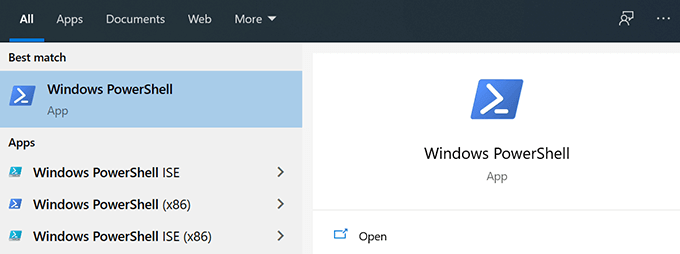
- Jalankan perintah berikut di PowerShell untuk sampai ke direktori tempat file Anda berada.
CD
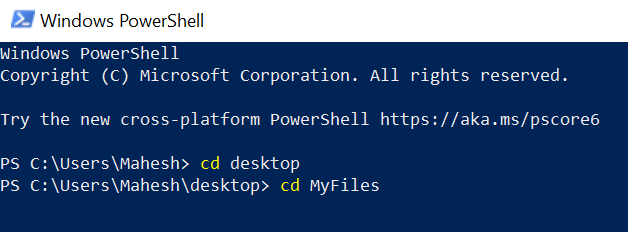
- Ketik perintah berikut ke PowerShell dan tekan Memasuki. Ini akan menggantikan John dengan Mike Di semua file di folder yang Anda pilih.
Dir | ganti nama -item -newName $ _.Nama -Replace "John", "Mike"
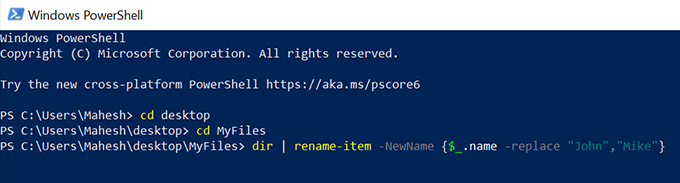
- Anda mungkin mendapatkan kesalahan tetapi semua nama file Anda harus diubah.
- Ada banyak varietas penamaan yang dapat Anda gunakan dengan perintah ini untuk memberikan berbagai jenis nama pada file Anda.
Gunakan powertoys untuk mengganti nama file di windows 10
Microsoft memiliki serangkaian alat yang disebut Powertoys dan salah satu alat ini adalah PowerRename. Alat ini memungkinkan Anda mengganti nama file dengan banyak opsi canggih di PC Anda.
Itu ditambahkan ke menu konteks saat Anda menginstalnya sehingga Anda dapat dengan cepat dan mudah mengganti nama file Anda.
- Buka halaman Powertoys di Github dan unduh rilis terbaru ke komputer Anda.
- Install Powertoys di komputer Anda.
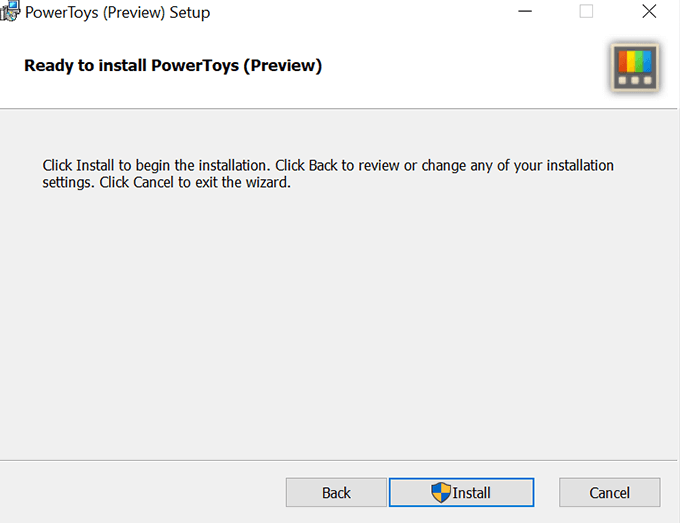
- Menggunakan File Explorer untuk membuka folder tempat file Anda berada.
- Pilih file yang ingin Anda ganti nama.
- Klik kanan satu file dan pilih PowerRename.
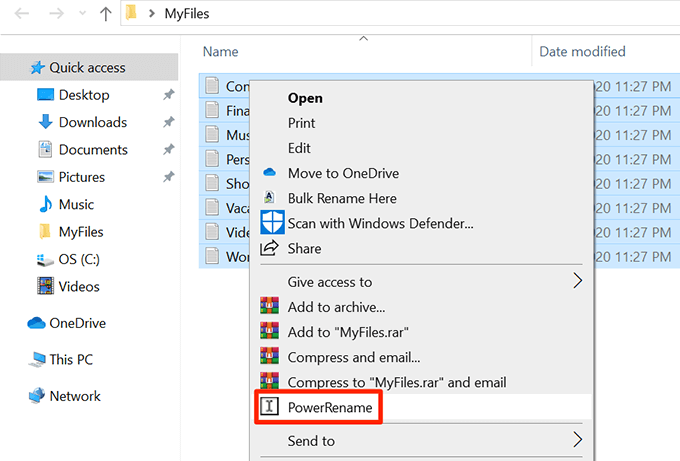
- Anda akan melihat banyak opsi untuk mengganti nama file Anda.
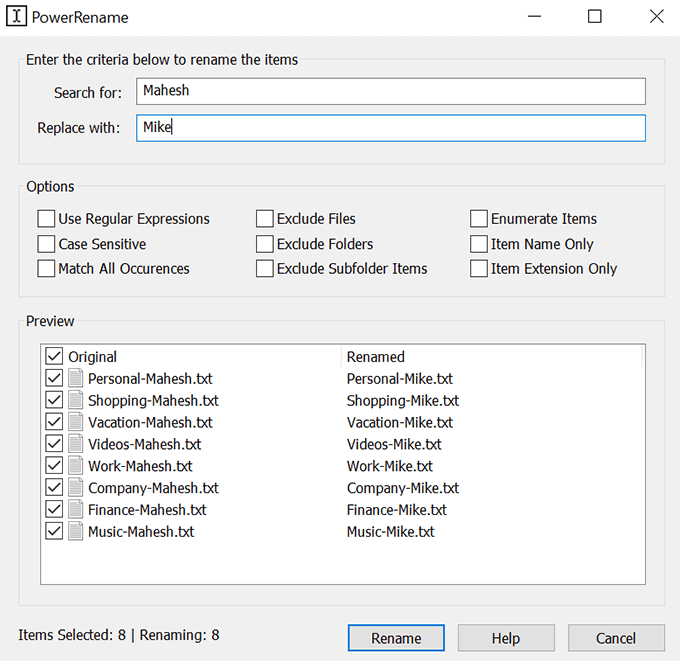
Batch Ganti nama file dengan utilitas ganti nama massal di Windows 10
UTILITAS UNAME BULK adalah alat gratis untuk mengganti nama beberapa file menggunakan berbagai opsi di komputer Anda. Ini memiliki pendekatan antarmuka tunggal untuk mengganti nama file dan mencakup sebagian besar opsi yang Anda butuhkan untuk tugas Anda.
- Unduh dan instal utilitas ganti nama massal di PC Anda.
- Meluncurkan Utilitas ganti nama massal di komputer Anda.
- Gunakan opsi di bagian sisi kiri untuk memilih folder tempat file Anda berada.
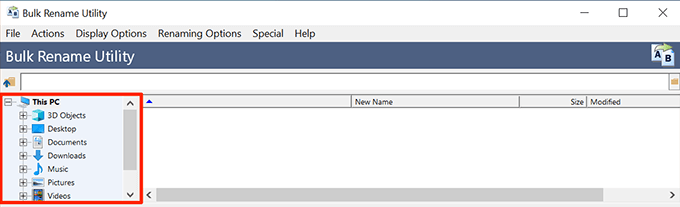
- Pilih semua file yang ingin Anda ganti nama di bagian sisi kanan.

- Gunakan berbagai opsi tergantung pada bagaimana Anda ingin mengganti nama file Anda di antarmuka.
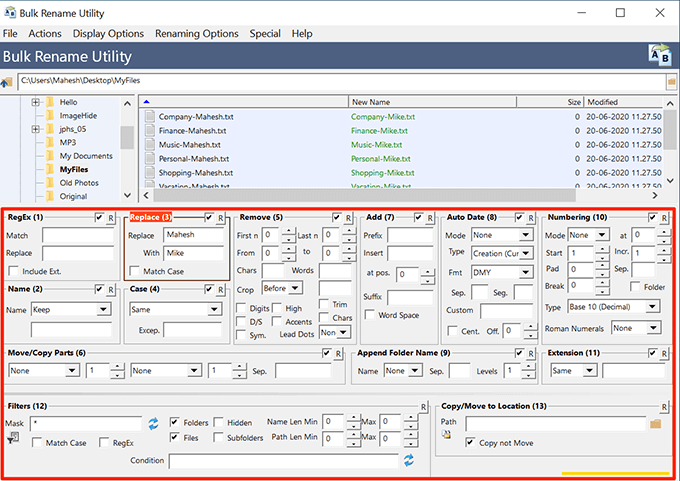
- Klik Pratinjau Di sudut kanan bawah untuk melihat bagaimana nama Anda yang baru dipilih akan terlihat di file Anda.
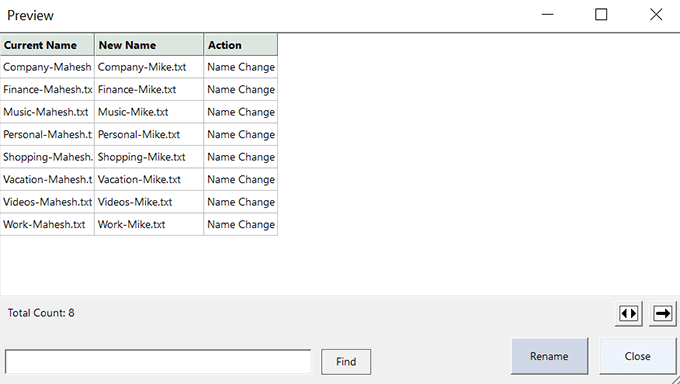
- Klik Ganti nama Untuk benar -benar mengganti nama file Anda.
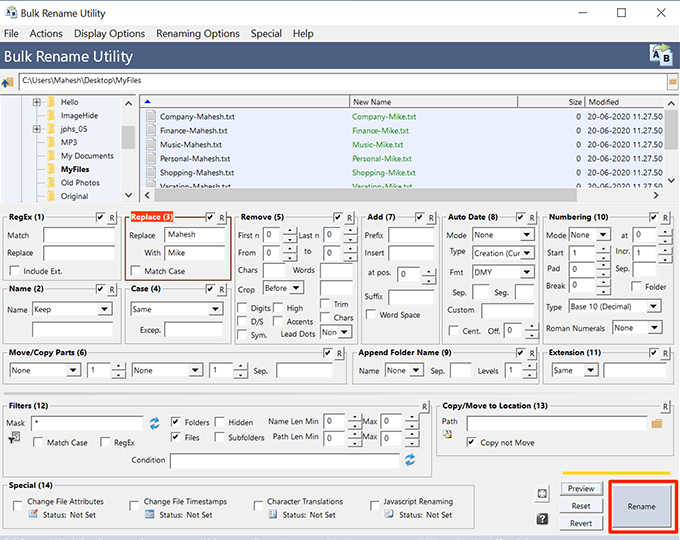
Gunakan Rename Master untuk mengganti nama file di Windows 10
Ganti Nama Master adalah alat gratis lainnya untuk mengganti nama file di PC.
- Unduh dan Instal Repename Master di mesin Anda.
- Buka alatnya.
- Pilih file dan folder Anda dari panel sisi kanan.
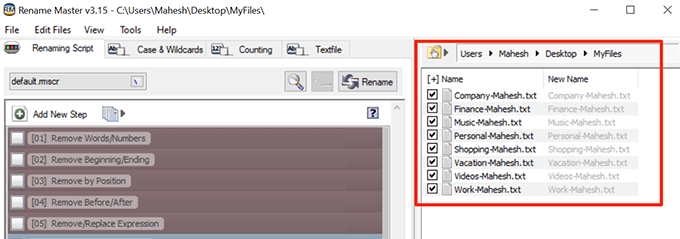
- Klik Mengganti nama skrip tab dan pilih satu atau lebih opsi untuk mengganti nama file Anda.
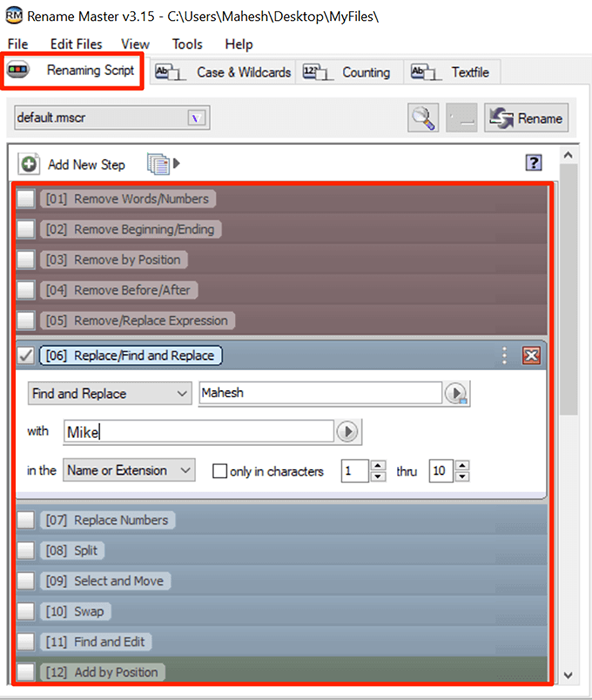
- Klik Ganti nama untuk mulai mengubah nama file Anda.
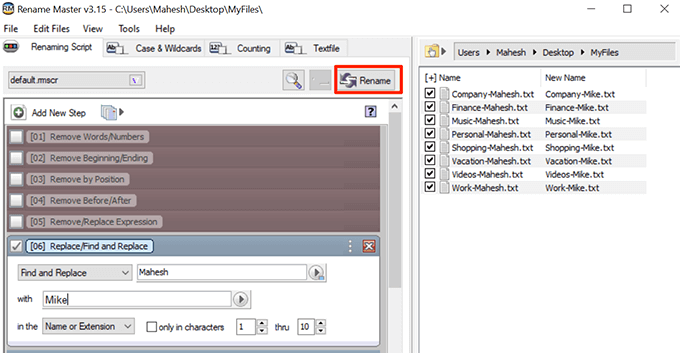
Anda juga dapat menggunakan skrip khusus untuk mengganti nama file di Windows 10 PC Anda.
Apa metode favorit Anda untuk mengganti nama beberapa file sekaligus di komputer Windows 10 Anda? Apakah itu file penjelajah atau salah satu metode lain? Beri tahu kami di komentar di bawah.
- « Cara membagi layar di android dengan aplikasi gratis
- Cara Mengatur & Mengkonfigurasi File TCP/IP di Linux (Pengaturan TCP/IP untuk Linux) »

